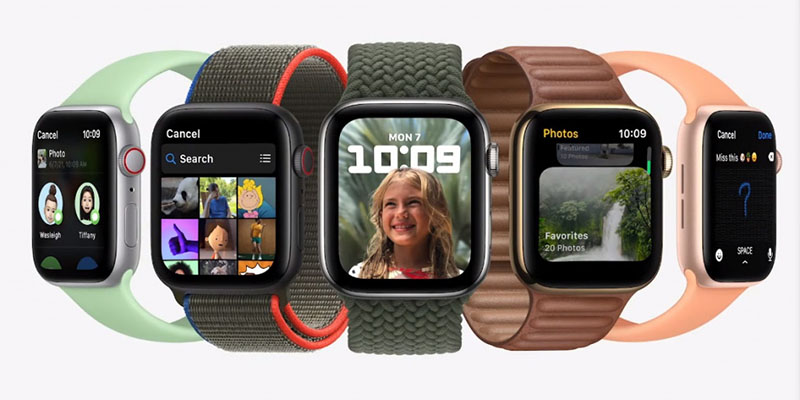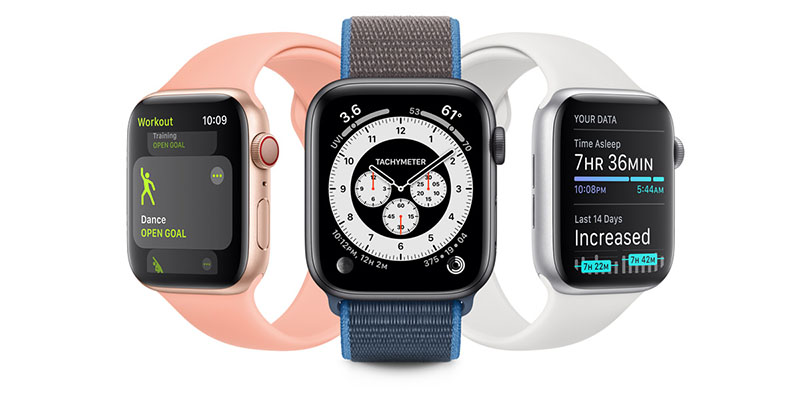Как синхронизировать шагомер на часах с телефоном эпл
Есть много разных приложений, которые вы можете запустить на своих Apple Watch, чтобы достичь своих целей в области здоровья и фитнеса. Но иногда вы просто хотите основы, как шагомер. Но для большинства приложений и многих встроенных функций вам нужен iPhone. И оба устройства должны быть сопряжены друг с другом.
Тем не менее, для функции шагомер, часы могут отслеживать ваше количество шагов самостоятельно. На самом деле, это больше, чем счетчик шагов. Встроенный шагомер отслеживает общее количество шагов, пройденное расстояние, количество пройденных лестниц и количество сожженных калорий. Вот как установить его на часы и просмотреть результаты.
Используйте Apple Watch как шагомер без iPhone
Откройте список приложений и откройте приложение «Активность» на своих часах. Если вы настроите его впервые, он задаст вам несколько основных вопросов, таких как пол, возраст и вес. Ваши Apple Watch используют данные, которые вы вводите, чтобы рассчитать, сколько калорий вы сжигаете и для других целей в фитнесе.
Если вы хотите использовать только шагомер для контроля ваших шагов, вы можете пропустить эти вопросы. После прохождения основных вопросов, в том числе цели по калориям, нажмите кнопку «Начать движение» и начните ходить, надевая часы.

После того, как вы некоторое время были в движении, вы можете проверить шагомер, чтобы увидеть количество пройденных вами шагов. Снова откройте приложение Activity и проведите пальцем по экрану или поверните цифровую корону. Прокрутите мимо сожженных калорий и другую информацию о здоровье и фитнесе. Там вы увидите шагомер, который показывает ваше общее количество шагов, общее расстояние и даже количество пройденных вами лестничных пролетов.

Когда дело доходит до мониторинга вашего здоровья, использование Apple Watch в качестве шагомера - лишь малая часть того, что он может сделать. Но приятно иметь основы без дополнительных приложений или с телефоном в течение всего дня.
Как проверить баланс вашего счета с вашего телефона

Как использовать Сири для поиска на Apple Watch

Вы уже знакомы с использованием Siri на вашем iPhone, но знаете ли вы, что вы также можете использовать цифровой помощник на своих Apple Watch?
Основные события Apple Media 2017 - iphone 8, iphone x, apple watch 3 и 4k apple tv

Apple провела свое мероприятие в 2017 году в своем новом кампусе Apple Park, где представила iPhone 8, iPhone X, Apple TV 4K и Apple Watch Series 3 с технологией LTE.
Шагомер Apple Watch
Для пользователей Apple Watch частой проблемой является отсутствие подсчета шагов на главном экране умных часов. Вам нужен этот функционал? Наша инструкция поможет решить возникшую проблему.
1. Настройте приложение Здоровье
Первое, и самое главное, что вам нужно сделать — заполнить все свои данные в приложении Здоровье.
Далее — на iPhone откройте Watch и в Мои часы нажмите на Здоровье, после чего откройте вкладку Изменить. В выпавших полях заполните всю нужную информацию и сохраните.

2. Активируйте сервисы локаций
Разработчики умных часов от Apple внедрили в конструкцию устройства GPS-трекинг. Он нужен для того, чтобы получать точную дистанцию, что вы прошли за день, неделю и тд. Для того чтобы получить более точную информацию о количестве пройденных шагов, вам нужно включить службу определения местоположения.
На своем iPhone войдите в Настройки, далее Конфиденциальность и Службы геолокации. В последнем пункте нужно проверить активна ли геолокация.
В Службе геолокации вы также можете включить службу определения местоположения на двух гаджетах одновременно. В выбранном пункте в верхней части вы можете отыскать Apple Watch Faces и Workout. Установите оба параметра "При использовании приложения".
3. Включите фитнес-трекинг
Для того, чтобы включить фитнес-трекинг на Apple Watch нужно сначала перейти в Настройки на iPhone, затем перейти в Конфиденциальность и Службу геолокации, покрутите вниз и включите (если не активна) функция Калибровка и расстояние.
Далее вам нужно перейти в Настройки и Конфиденциальность, а там Движение и фитнес и включите (если не активен) функционал Fitness Tracking с Здоровьем.
Последний шаг — на Айфон откройте приложение Умных часов Apple и во вкладке Мои часы, затем Конфиденциальность проверьте включен ли функционал Fitness Tracking.
Тщательно пройдитесь по всем пунктам, что мы только что описали и идем далее.
4. Добавьте счетчик шагов на дисплей Apple Watch
Для того чтобы ввести количество пройденных шагов на дисплей ваших умных часов Apple — нужно скачать приложение Pedometer++ (оно бесплатно).
После того как вы скачали приложение нажмите на дисплей (несильно) чтобы появилось меню циферблатов. Затем, выберите тот, который позволяет выполнять различные настройки под себя. Перейдите в режим Настройки циферблата и отыщите Pedometer++.
Сохраните выбранные действие и используйте свой Apple Watch с максимальным удобством и функционалом.

Ваш iPhone имеет сложный встроенный счетчик шагов. Он использует акселерометр для расчета шагов, которые вы делаете. Все эти данные хранятся в приложении Health, которое вы также можете создавать резервные копии и синхронизировать с iCloud.
Как ни странно, Apple на самом деле не рекламирует эту функцию. Если вы никогда не использовали приложение «Здоровье», возможно, вы об этом не знали.
Чтобы просмотреть количество шагов за день, откройте приложение «Здоровье» . Вы можете провести вниз по главному экрану, чтобы вызвать поиск Spotlight, а затем выполнить поиск, если не можете найти его на своем телефоне.

Открыв приложение, вы увидите сводку дневных занятий (на iOS 13 и выше). Найдите здесь раздел «Шаги», чтобы увидеть шаги, которые вы предприняли в течение дня.

Вы можете нажать на элемент, чтобы развернуть раздел. Здесь вы увидите диаграмму количества шагов, сделанных за весь день. Вы также можете переключиться на еженедельные, ежемесячные или годовые данные на вкладках вверху.

Как добавить виджет счетчика шагов на iPhone
Приложение «Здоровье» показывает количество пройденных вами шагов за день, но для этого требуется всего несколько нажатий. Разве не было бы лучше, если бы вы могли видеть количество шагов прямо с экрана блокировки или главного экрана на вашем iPhone?
Вы можете сделать это с помощью виджета «Шагомер ++». После установки и включения виджета все, что вам нужно сделать, это провести вправо на экране блокировки или на главном экране, чтобы просмотреть текущее количество шагов.
После загрузки приложения «Шагомер ++» откройте его и дайте приложению разрешение на доступ к вашим данным о фитнесе. После настройки приложения вы увидите количество шагов в верхней части.

Теперь перейдите на главный экран iPhone и проведите пальцем вправо, чтобы открыть экран виджетов «Сегодняшний просмотр». Здесь проведите пальцем вниз до конца и нажмите «Изменить».

Теперь коснитесь знака «плюс» (+) рядом с виджетом «Шагомер», чтобы добавить инфографику на экран виджетов.

Теперь вы можете использовать значок «Ручка», чтобы изменить порядок виджетов. Мы предлагаем вам поставить шагомер ++ вверху списка. Нажмите «Готово», чтобы добавить виджет на экран блокировки и главный экран.

Теперь, когда вы проводите пальцем вправо на экране блокировки или на главном экране, вы мгновенно увидите количество пройденных шагов на экране виджетов «Сегодняшний просмотр».

Как подсчитывать шаги в приложении Activity на Apple Watch
Apple Watch помогают подсчитывать калории, которые вы сожгли в течение дня, и отлично подходят для отслеживания тренировок. Однако он также может считать шаги.
Если вы носите Apple Watch весь день, это лучший источник для подсчета пройденных шагов, чем iPhone, который иногда можно убрать.
Чтобы узнать количество шагов в приложении Activity, нажмите кнопку Digital Crown на Apple Watch, чтобы открыть панель запуска приложения.
Здесь выберите приложение « Активность». Прокрутите вниз до раздела «Всего шагов», чтобы увидеть количество шагов за день.

Как добавить усложнение для счетчика шагов на Apple Watch
Это означает, что при правильном усложнении вы сможете видеть текущий счетчик шагов всякий раз, когда поднимаете запястье, чтобы посмотреть время. Вот почему использование Apple Watch для проверки ваших шагов намного быстрее, чем просмотр виджета экрана блокировки на вашем iPhone.

Для этого мы снова воспользуемся приложением « Шагомер ++». Если у вас уже есть приложение для iPhone, оно автоматически устанавливается на ваши Apple Watch. Однако вы также можете установить приложение на свои Apple Watch из нового приложения App Store, которое было представлено в watchOS 6.
После установки приложения откройте его один раз, чтобы убедиться, что оно работает. Оттуда перейдите к циферблату на главном экране Apple Watch. Нажмите и удерживайте дисплей, а затем нажмите «Настроить».
Теперь проведите пальцем влево, чтобы переключиться в режим редактирования усложнения. Здесь коснитесь усложнения, которое вы хотите изменить, а затем поворачивайте колесико Digital Crown, пока не увидите усложнение «Шагомер ++». Теперь вы можете нажать цифровую коронку, чтобы сохранить макет и вернуться к циферблату.

В следующий раз, когда вы проверите свои Apple Watch, вы увидите количество шагов прямо на их циферблате!

Для тех, кто следит за свои здоровьем и ведет активный образ жизни, создатели часов iWatch предусмотрели возможность отслеживать свою ежедневную активность. Сделать это несложно, достаточно иметь встроенное приложение для подсчета пройденных шагов в Apple Watch.
Подсчет шагов – хороший способ установить примерную суточную активность. Это особенно полезно для тех, кто следит за фигурой и ведет здоровый образ жизни. В этом смысле Умные часы станут хорошим помощником. С их помощью можно легко посчитать пройденные шаги, зафиксировать свои результаты для установления динамики и многое другое.
Предварительные настройки Apple Watch
Если вы никогда ранее не считали шаги с помощью Apple Watch, то вам необходимо установить на телефон приложение «Здоровье». В нем нужно указать свои параметры: пол, рост, вес и возраст. Это поможет точнее подсчитывать показатели и определять для вас цели.
Убедитесь, что часы могут получать данные о вашей локации:
- На телефоне откройте «Настройки».
- В разделе «Конфиденциальность» найдите «Геолокация».
- Проверьте, чтобы в этом разделе все было включено.
- Далее прокрутите до самого конца и найдите «Системные службы».
- Проверьте активность функции «Калибровка учета движения».
Считаем шаги
Умные часы вместе с iPhone оснащены фитнес-приложением «Активные калории». Этот фитнес-трекер помогает оценить расход калорий во время занятий спортом. Кроме этого, программа позволяет измерить следующие показатели:
Помимо сбора данных, владелец iWatch сможет:
- увидеть свой прогресс;
- устанавливать цели на день;
- получать подробные данные о ежедневных занятиях.
Начало работы с умным шагомером
Для начала работы с программой необходимо подключить Apple Watch к iPhone. Функции фитнес-ассистента будут активны, когда на устройстве отобразится значок i. После того, как соединение будет установлено, можно подсчитать количество шагов в iWatch. Для этого необходимо:
Информацию о расстоянии пользователь видит в виде колец. Кольцо, подсчитывающее, сколько активных калорий сгорело и количество человеческих шагов было пройдено, называется «Подвижность». Их статистика отобразится в виде красной полоски, которая будет заполняться в течение дня в зависимости от поставленной цели.
Если требуется посмотреть почасовую статистику, динамику движения, умный шагомер для Apple Watch покажет это при помощи смахиваний влево и вправо в разделе детальной активности.

Фото: Умный шагомер — приложение для Apple Watch
Другие способы подсчета шагов
Несмотря на то, что в смарт-часах присутствует встроенный шагомер, некоторые пользователи предпочитают использовать другие программы, которых достаточно много.
Чаще всего речь идет о следующих приложениях:
Калибровка часов iWatch
Следующими действиями настройте ваши часы:
- Наденьте на запястье и выйдите на улицу (чтобы лучше ловился сигнал GPS).
- В программе «Тренировка» выберете вид активности (бег или ходьба).
- Осуществляйте выбранный вид деятельности в течение 20 минут. Именно столько нужно времени для полной калибровки часов.
Выводы о том, как подсчитать количество пройденных шагов в Apple Watch
Как можно увидеть, вариантов слежения за пройденными расстояниями достаточно много — от встроенного шагомера в Apple Watch до сторонних приложений, которые могли полюбиться пользователям еще до приобретения гаджета. Поэтому любители здорового образа жизни могут быть довольны — каждый их шаг и сожженные калории будут учтены.
Читайте также: